L'Amazon Fire TV Stick est un gadget pour votre téléviseur qui le transformera instantanément en SmartTV, étant l'un des plus populaires de son genre. Maintenant, grâce à LineageOS 18.1, une ROM basée sur Android 11, vous pouvez ajouter le système d'exploitation Google au lieu d'Amazon Fire OS fourni par défaut.
Malgré la popularité de ces appareils Amazon, le Fire OS est loin d'être parfait. Il intègre des fonctions comme l'assistant vocal Alexa, oui, mais par exemple, il n'a pas accès à un plus grand catalogue d'applications dans le Google Play Boutique. Tout cela est fixé par installer ce système d'exploitation non officiel sur votre Fire TV Stick 3ème génération et Stick TV Lite.

Comment installer la ROM Android 11
Le processus pour obtenir cette version modifiée et non officielle d'Android 11 n'est pas facile, donc la première chose que nous devons vous recommander est de suivre attentivement les étapes et de faire ce processus à votre propre risque et sachant que vous pouvez endommager de manière irréversible votre appareil en cas de mauvaise manipulation. Bien sûr, cela ne nécessite en aucun cas d'ouvrir physiquement l'appareil.

Clé Amazon FireTV
Tout d'abord, vous devez être sur Fire OS version 7.2.7.3 ou antérieure , donc si vous prévoyez de le faire, ne mettez pas à niveau. Amazon déploie de nouvelles mises à jour Fire OS sur ses appareils de streaming qui interdisent aux utilisateurs d'utiliser lanceurs .
Auparavant, l'installation de lanceurs était rendue possible par une application appelée Launcher Manager, mais cette capacité est désormais interrompue avec ces mises à jour logicielles.
Une fois cette condition préalable remplie, vous aurez besoin d'un Linux/Unix installation ou système en direct et un câble micro-USB pour profiter d'un exploit et installer le projet de récupération Team win , mieux connu simplement sous le nom de TWRP . Une fois cela fait, vous pourrez utiliser TWRP pour flasher des ROM personnalisées .
Une fois avec TWRP, le processus de flash Lineage OS 18.1 ROM non officielle sur Fire Stick se compose de 4 étapes principales :
- Redémarrez en mode de récupération
- Effacer les données, le système (/system_root) et le cache
- Flasher la ROM et Google Apps (Gapps)
- redémarrer et attendre
Avantages de l'utilisation de Lineage OS
Lineage OS 18.1 est une distribution gratuite de firmware d'Android 11 créée par la communauté et conçue pour augmenter les performances par rapport au stock Android pour votre appareil. LineageOS est basé sur le projet Android Open Source avec des contributions supplémentaires de nombreuses personnes au sein de la communauté Android.
Parmi les améliorations que nous pouvons voir, il y a le changement de l'interface Fire TV, loin d'être parfaite, assez désordonnée et pleine de publicités que vous ne pouvez pas supprimer.
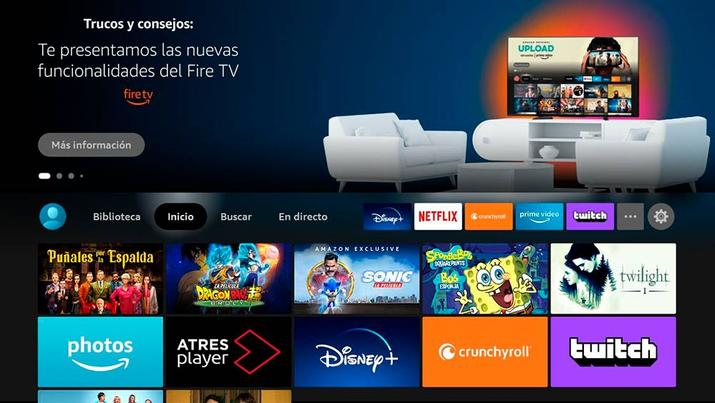
Interface officielle du système d'exploitation Fire
Un autre fait est qu'en dépit d'être basé sur Android, Fire OS n'est pas pris en charge par le Google Play Store et utilise à la place uniquement les applications et les canaux pris en charge par Amazon Apps (qui inclut déjà Netflix, YouTube, Premier Vidéo, Disney+, DAZN, etc.). Atresplayer, Mitele et plus).
Vous pourrez ainsi installer sur votre Smart TV (indirectement, via Fire Stick ou Stick TV Lite) d'autres applications pouvant fonctionner sur le système d'exploitation mobile de Google.
Bien qu'il s'agisse de la première version de Lineage OS 18.1 adaptée à ces appareils Amazon, elle est assez stable et fonctionne avec l'audio, le bluetooth, WiFi, HDMI, etc. Le seul problème notable pour le moment est que Netflix se bloque après avoir regardé un film , quelque chose qui est résolu simplement en redémarrant pour voir le suivant.